
Utiliser les guides d’alignement dans Keynote sur Mac
Utilisez les guides d’alignement et d’espacement pour vous aider à placer des objets avec précision. Lorsque les guides sont activés, ils s’affichent lorsque vous faites glisser un objet sur une présentation dans l’alignement, ou à égale distance, d’un autre objet. Vous pouvez désactiver ou activer les guides en fonction de vos besoins.
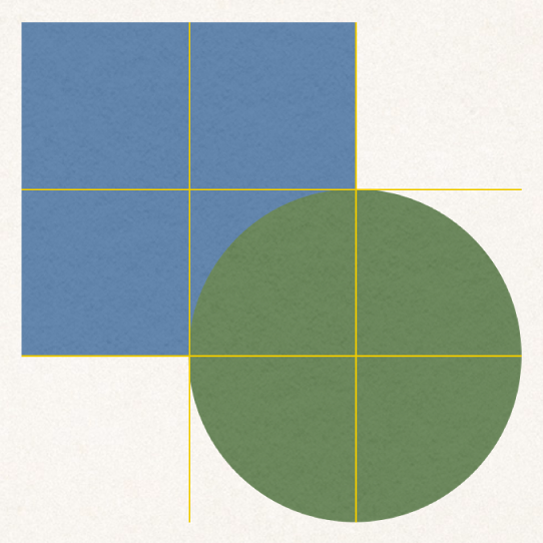
Ajoutez également vos propres guides d’alignement horizontal ou vertical et placez-les n’importe où sur une diapositive. Ces guides d’alignement persistants n’apparaissent ni ne disparaissent lorsque vous faites glisser des objets, mais restent visibles pendant que vous travaillez.
Activer les guides d’alignement
Accédez à l’app Keynote
 sur votre Mac.
sur votre Mac.Ouvrez une présentation, choisissez Keynote > Réglages (à partir du menu Keynote situé en haut de l’écran), puis cliquez sur Règles en haut de la fenêtre des réglages.
Sélectionnez une des options :
Afficher les guides au centre de l’objet : Les guides s’affichent lorsque le centre d’un objet est aligné sur le centre d’un autre objet ou le centre de la diapositive.
Afficher les guides aux bords de l’objet : Les guides s’affichent lorsque les bords d’un objet sont alignés sur un bord d’un autre objet ou un bord de la diapositive.
Afficher les guides pour la taille relative : Les guides s’affichent lorsque la dimension d’un objet est la même que celle d’un autre objet (par exemple la hauteur).
Afficher les guides pour l’espacement relatif : Les guides s’affichent lorsque trois objets ou plus sont placés à égale distance sur une ligne.
Vous pouvez également modifier la couleur des guides d’alignement. Cliquez sur la source de couleurs située à côté de Guides d’alignement dans les réglages Règles, puis choisissez une couleur.
Ajouter des guides d’alignement persistants
Vous pouvez ajouter des guides d’alignement qui restent visibles sur la diapositive pendant que vous travaillez, même si vous quittez la diapositive et y revenez plus tard. Vous pouvez ajouter autant de guides que nécessaire et les placer selon vos besoins. Les guides d’alignement sont uniques à chaque diapositive d’une présentation.
Accédez à l’app Keynote
 sur votre Mac.
sur votre Mac.Ouvrez une présentation.
Si vous ne voyez pas de règles, cliquez sur
 dans la barre d’outils, puis sélectionnez Afficher les règles.
dans la barre d’outils, puis sélectionnez Afficher les règles.Placez le pointeur sur la règle verticale ou horizontale, puis faites-la glisser sur la diapositive.
Faites glisser le guide d’alignement pour modifier son emplacement.
Supprimer, masquer ou effacer des guides d’alignement persistants
Accédez à l’app Keynote
 sur votre Mac.
sur votre Mac.Ouvrez une présentation avec les guides d’alignement activés, puis effectuez l’une des opérations suivantes :
Supprimer un guide horizontal : Faites-le glisser vers le haut jusqu’à l’extérieur de la diapositive.
Supprimer un guide vertical : Faites-le glisser vers la gauche jusqu’à l’extérieur de la diapositive.
Masquer tous les guides : Choisissez Présentation > Guides > Masquer les guides (le menu Présentation se trouve en haut de l’écran; n’utilisez pas le bouton Présentation de la barre d’outils).
Pour afficher tous les guides de nouveau, choisissez Présentation > Guides > Afficher les guides.
Effacer tous les guides : Choisissez Présentation > Guides > Effacer tous les guides de la diapositive.
Modifier la couleur des guides d’alignement
Accédez à l’app Keynote
 sur votre Mac.
sur votre Mac.Ouvrez une présentation avec les guides d’alignement activés.
Choisissez Keynote > Réglages (à partir du menu Keynote situé en haut de l’écran), puis cliquez sur Règles.
Cliquez sur la source de couleurs à côté de Guides d’alignement puis choisissez une couleur.
Astuce : Vous pouvez ajouter un bouton à la barre d’outils pour afficher et masquer les guides.